SoapUI入门之Jenkins持续集成
Posted
tags:
篇首语:本文由小常识网(cha138.com)小编为大家整理,主要介绍了SoapUI入门之Jenkins持续集成相关的知识,希望对你有一定的参考价值。
参考技术A SoapUI入门系列文章终于要和大家说再见了,18年拖到20年。还好写完了,不负初心~前面的SoapUI系列文章参见以下链接:
1、SoapUI 入门之创建Project、生成TestCase以及参数化
2、SoapUI 入门之配置Headers,以及将Cookie、Token持久化存储
3、SoapUI 入门之让你爽爽的用上断言
4、SoapUI入门之附件上传和配置Https请求
5、SoapUI入门之TestStep用法一(DataSource&DataSource Loop)
6、SoapUI入门之TestStep用法二
7、SoapUI入门之TestStep用法三(Groovy Script)
8、SoapUI入门之Discovery API(懒人利器)
9、SoapUI入门之运行测试、输出和查看Test Case结果报表
10、SoapUI入门之Jenkins持续集成
Jenkins 是一个可扩展的持续集成引擎。我们用Jenkins持续集成SoapUI的前提是我们要安装好Jenkins。
网上安装Jenkins的教程很多,这里的话就不多讲了,大家自行百度安装好就行。
输入节点名字 -> 选择Permanent Agent -> OK
a.# of executors
(一个或多个)。
b.Remote FS root
代理计算机上主服务器的主目录。
对于Windows代理,请使用类似以下内容:“ C:\ Jenkins \”
c.Usage:
对于其他工作人员: 尽可能利用此节点
对于特殊作业:将本机仅用于捆绑作业
d.Launch Method:
控制Windows代理的一种简单方法是通过Java Web Start使用启动代理
e.Availability
尽可能保持此代理在线
f.待办事项:为每个选项添加详细信息。
g.OK
a、 打开浏览器转到Jenkins主页URL:localhost:8080
b、Manage Jenkins -> Mange Nodes
c、点击Launch,启动代理
d、运行程序。如果Windows要求您选择程序,请使用(Java Web Start启动器)
e、如果遇到连接问题,则可以扩大弹出窗口以查看所使用的主 端口 并检查网络配置(防火墙,端口转发等)。 请注意,Jenkins选择一个随机的高编号端口。如果希望Jenkins使用静态端口,请转到“管理Jenkins”>“配置全局安全性”,然后在“ JNLP代理的TCP端口”框中选择端口号
随着SoapUI使用Jenkins持续集成讲完,我们这一系列SoapUI入门系列就讲完了,兜兜转转,拖拖拉拉。在19年Ending之前把它强行Ending了。或许文章讲解不好,没说清楚。感谢点击进来,听我啰啰嗦嗦的同志们,有什么问题可以留言哟~ ,预祝大家新年快乐~
持续集成入门之jenkins环境搭建
一、Jenkins是一个开源软件项目,是基于Java开发的一种持续集成工具,用于监控持续重复的工作,旨在提供一个开放易用的软件平台,使软件的持续集成变成可能。
Jenkins功能包括:
1、持续的软件版本发布/测试项目。
2、监控外部调用执行的工作。
二、在本地Tomcat上部署Jenkins
jenkins运行所需要安装的工具
1、JDK安装
JDK官方下载网站:http://www.oracle.com/technetwork/java/archive-139210.html
根据自己需要下载相应版本,安装完成之后配置JDK环境变量
环境变量配置如下:
(1)我的电脑-属性-高级系统设置-环境变量
(2)新建系统变量JAVA_HOME
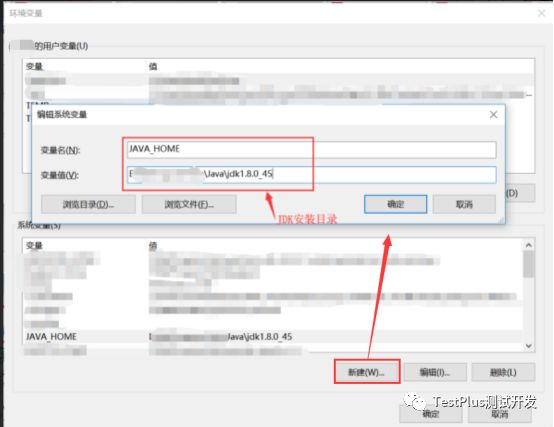
(3)添加JDK安装目录下的bin目录和jre/目录到PATH中
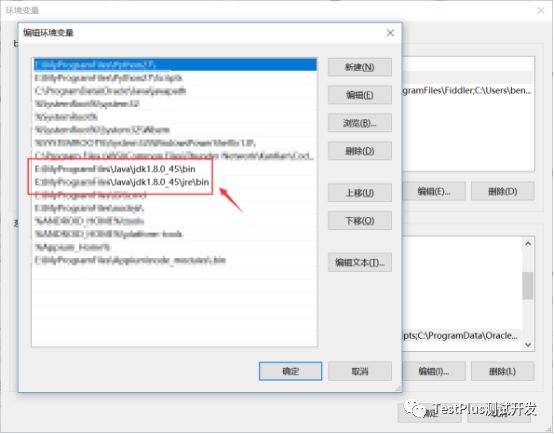
(4)打开命令提示符验证是否配置成功,输入javac命令,若给参数提示说明配置成功
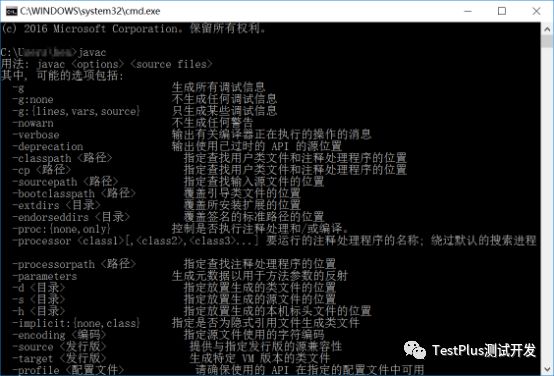
2、Tomcat安装
(1)根据自己需要下载所需版本
(2)将下载好的zip解压,进入bin目录,双击startup.bat即可启动Tomcat
(3)检查Tomcat是否正常启动,打开 http://localhost:8080/能正常进入页面则启动成功
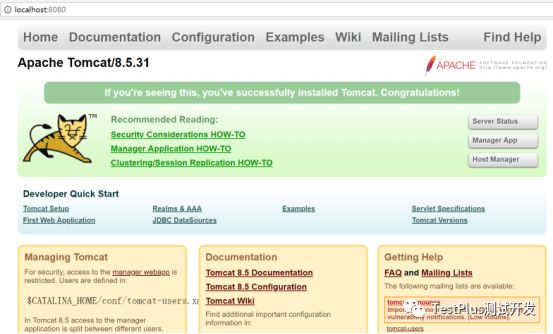
3、Jenkins安装
(1)下载Jenkins.war放至apache-tomcat-8.5.30webapps下
(2)进入Tomcat的bin目录下双击startup.bat启动
(3)登录http://localhost:8080/Jenkins验证Jenkins是否安装成功,弹出Jenkins的web页面即安装成功
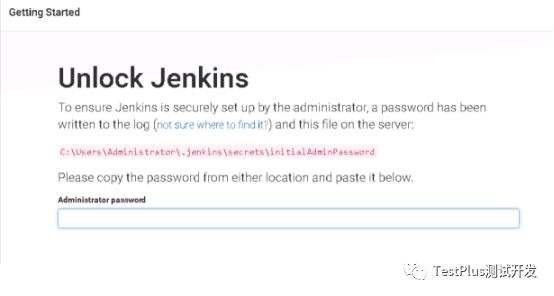
(4)根据提供的路径输入密码解锁后进入设置管理员账号页面创建管理员账号
(5)管理员账号设置完成之后进入Jenkins页面,至此安装完成
以上是关于SoapUI入门之Jenkins持续集成的主要内容,如果未能解决你的问题,请参考以下文章